温馨提示:这篇文章已超过421天没有更新,请注意相关的内容是否还可用!
摘要:本文介绍了Android取证中ADB版本更新的详细步骤和教程。内容涵盖了ADB版本更新的重要性、更新前的准备工作、具体更新步骤以及更新后的验证和问题解决。通过本文,读者可以了解如何顺利更新ADB版本,以便在Android取证过程中获得更好的效果和准确性。
苏小沐
由于ADB没有自动更新功能,我们需要手动下载新的ADB版本进行替换更新,以下是详细的更新步骤:
理解ADB的重要性
ADB(Android Debug Bridge)是Android设备的重要工具,它允许开发者与设备进行通信,执行各种设备操作,为了确保顺畅的设备连接和高效的取证分析,更新ADB到最新版本是非常必要的。
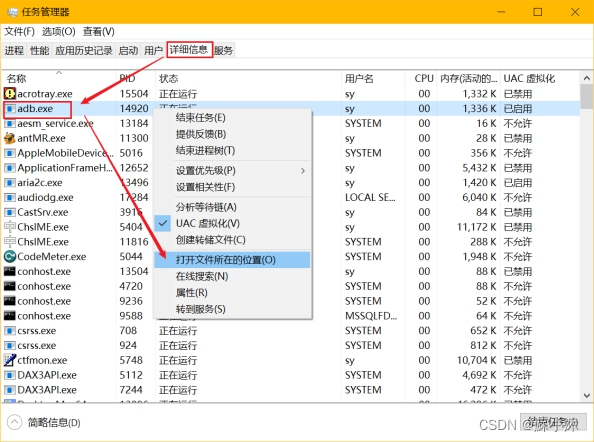
ADB查找
打开任务管理器(快捷键为Shift+Ctrl+Esc或Win+X),在“详细信息”中查找ADB,当找到ADB时,可以右键点击并选择“打开文件所在位置”,以便准确找到其所在位置。
替换旧版本的ADB
为了升级ADB版本,仅仅替换adb.exe文件是不够的,正确的做法如下:
1、下载新的ADB包(以版本1.0.40为例)。
2、替换原有的adb.exe、AdbWinApi.dll和AdbWinUsbApi.dll三个文件,请确保将新的三个文件全部替换进去,因为旧版本可能只有前两个文件。
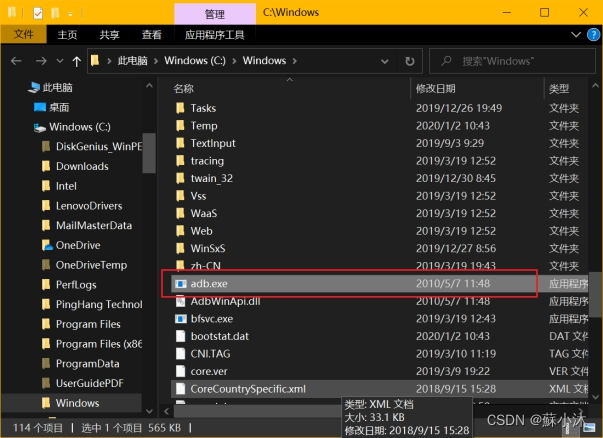
3、运行adb devices命令检查连接,如果无反应,请先执行adb start-server命令启动adb服务。
允许USB调试
为了更方便地使用ADB,建议在连接手机时允许USB调试,当手机出现“允许USB调试”的窗口时,勾选“一律允许”并点击确定。
adb shell连接
输入adb shell后,如果显示正常则表示连接成功。
注意事项
1、在更新ADB版本时,请确保从官方或可信赖的来源下载新的ADB包,以确保安全性和稳定性。
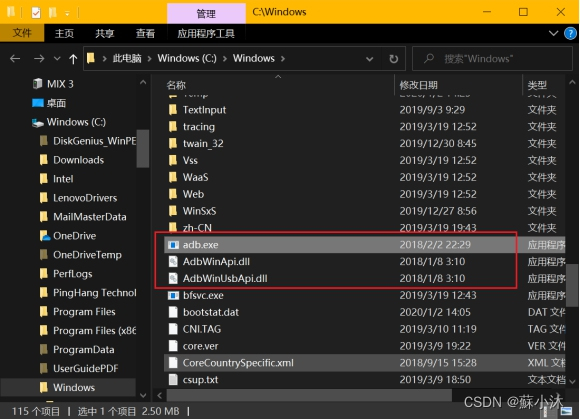
2、在进行任何更新操作之前,请备份重要数据,以防意外数据丢失。
3、如有错误或遗漏之处,欢迎指正。
4、著作所有权归作者苏小沐所有,转载请注明文章出处。
5、文章开始编辑日期为2020年5月13日,最后编辑日期为2022年4月29日。
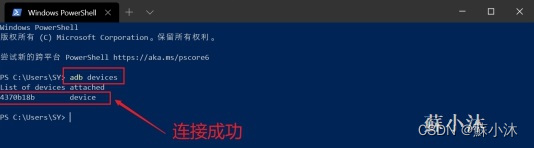
6、在插入图片描述时,请确保图片链接有效并可正常显示,以保证文章的完整性和准确性。
我还想补充一些内容:
在更新ADB版本之后,建议测试一些基本功能,如文件传输、设备信息获取等,以确保新版本的ADB正常工作,如果遇到任何问题,可以参考官方文档或在线社区寻求帮助,保持对最新安全漏洞和攻击的警惕,确保你的Android设备始终受到保护。






还没有评论,来说两句吧...